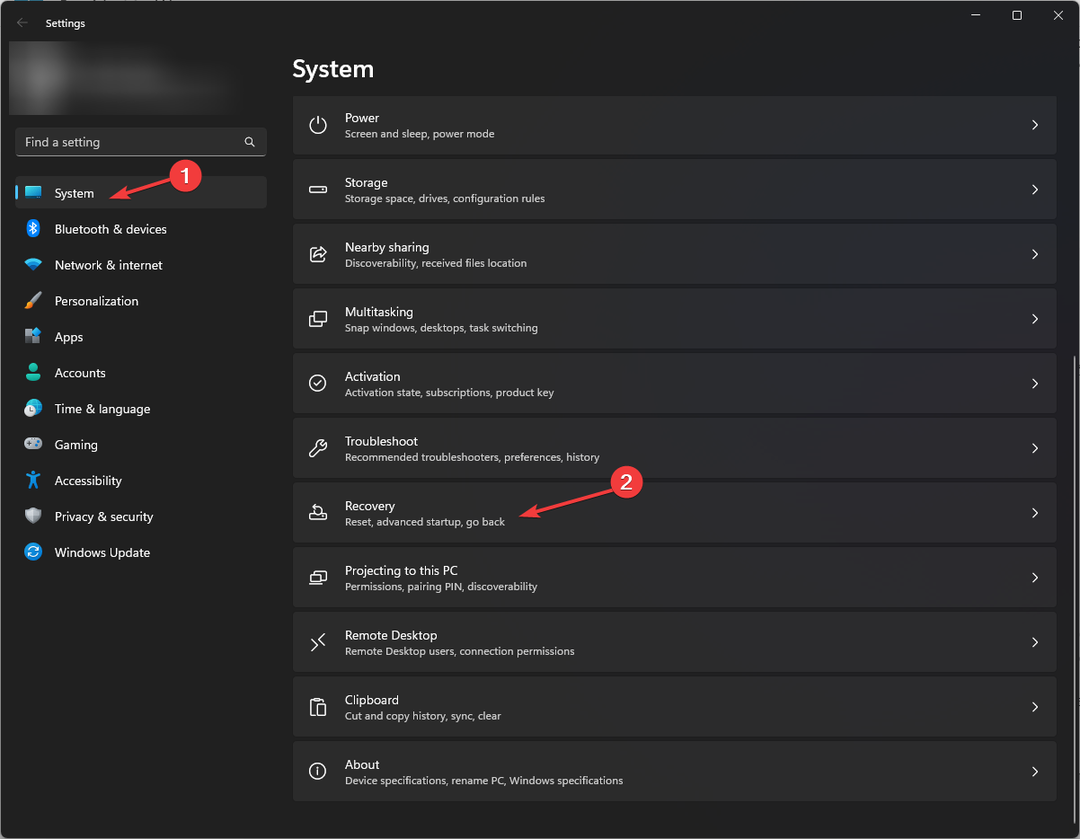נסה את תיקוני המומחים האלה כדי לפתור את הבעיה
- אם התמונה נפגמת בזמן שירות תמונת Windows, אתה יכול להתמודד עם שגיאת DISM 14098.
- בשל בעיה זו, תכונות מובנות רבות של Windows עשויות להפסיק לפעול
- במדריך זה נדבר על הסיבה לבעיה ותיקונים לביטולה.

איקסהתקן על ידי לחיצה על הורד את הקובץ
תוכנה זו תתקן שגיאות מחשב נפוצות, תגן עליך מאובדן קבצים, תוכנות זדוניות, כשל חומרה ותייעל את המחשב שלך לביצועים מקסימליים. תקן בעיות במחשב והסר וירוסים כעת ב-3 שלבים פשוטים:
- הורד את Restoro PC Repair Tool שמגיע עם טכנולוגיות פטנט (פטנט זמין כאן).
- נְקִישָׁה התחל סריקה כדי למצוא בעיות של Windows שעלולות לגרום לבעיות במחשב.
- נְקִישָׁה תקן הכל כדי לתקן בעיות המשפיעות על האבטחה והביצועים של המחשב שלך.
- Restoro הורד על ידי 0 הקוראים החודש.
בזמן ביצוע פקודות DISM, אם אתה מקבל שגיאה: 14098, מאגר הרכיבים פגום, אז עדכוני Windows עשויים להיות האשם. אבל אל תדאג; נוכל לתקן זאת תוך זמן קצר.
מדריך זה ידון בפירוט בסיבות הנפוצות מאחורי הבעיה ובכל התיקונים הזמינים. בואו נתחיל!
מה גורם למאגר הרכיבים פגום / שגיאת DISM 14098?
יכולות להיות סיבות שונות להתרחשות הבעיה. עם זאת, כמה מהפופולריים מפורטים להלן:
- קבצי תמונה פגומים: בזמן שירות תמונות של Windows, אם קבצי תמונה נמצאו פגומים, אתה עלול להתמודד עם הבעיה.
- רכיבי Windows Update פגומים: אם ה רכיבי Windows Update פגומים, אתה יכול לקבל שגיאת DISM 14098. כדי לפתור זאת, עליך לאפס את רכיבי Windows Update.
- עדכון חלונות גרוע: אם עדכון Windows פגום, אתה עלול להתמודד עם שגיאה. מומלץ להסיר את העדכון האחרון כדי לפתור את הבעיה.
מה אני יכול לעשות כדי לתקן את השגיאה של מאגר הרכיבים שהושחת?
טיפ מומחה:
ממומן
קשה להתמודד עם בעיות מסוימות במחשב, במיוחד כשמדובר במאגרים פגומים או קבצי Windows חסרים. אם אתה נתקל בבעיות בתיקון שגיאה, ייתכן שהמערכת שלך שבורה חלקית.
אנו ממליצים להתקין את Restoro, כלי שיסרוק את המכשיר שלך ויזהה מה התקלה.
לחץ כאן כדי להוריד ולהתחיל לתקן.
לפני הצלילה לפתרונות פתרון בעיות מפורטים, בצע את התיקונים המקדימים הבאים:
- לָרוּץ כלי להסרת תוכנות זדוניות.
- הסר את ההתקנה של עדכוני Windows אחרונים.
1. בצע פקודת ניקוי רכיבים
- ללחוץ חלונות, הקלד CMD, ולחץ הפעל כמנהל.

- העתק והדבק את הפקודה המוזכרת למטה והקש Enter:
Dism.exe /online /Cleanup-Image /StartComponentCleanup
- לאחר הפעלת הפקודה בהצלחה, הפעל מחדש את המחשב.
2. אפס את רכיבי Windows Update
2.1 עצור שירותי BITS, Windows Update וקריפטוגרפיה
- ללחוץ חלונות, הקלד CMD, ולחץ על הפעל כמנהל.
- העתק והדבק את הפקודות הבאות אחת אחת והקש Enter: net stop bits net stop wuauserv net stop appidsvc net stop cryptsvc
- הקלד את הפקודה הבאה והקש Enter כדי למחוק את קובץ qmgr*.dat, המשמש את שירות BITS:
Del "%ALLUSERSPROFILE%\ApplicationData\Microsoft\Network\Downloader\qmgr*.dat - הפעל מחדש את המחשב, בדוק אם הבעיה נמשכת, ובצע את שלוש השיטות הבאות.
2.2 שנה את שם תיקיות הפצת התוכנה
- הפעל את שורת הפקודה עם זכויות מנהל באמצעות השלבים שהוזכרו לעיל.
- העתק והדבק את הפקודה המוזכרת למטה והקש Enter:
Ren %systemroot%\SoftwareDistribution SoftwareDistribution.bakרן %systemroot%\system32\catroot2 catroot2.bakסיביות sdset sc.exeD:(א;; CCLCSWRPWPDTLOCRRCSY)(A;; CCDCLCSWRPWPDTLOCRSDRCWDWOBA)(A;; CCLCSWLOCRRCAU)(A;; CCLCSWRPWPDTLOCRRCPU)sc.exe sdset wuauservD:(א;; CCLCSWRPWPDTLOCRRCSY)(A;; CCDCLCSWRPWPDTLOCRSDRCWDWOBA)(A;; CCLCSWLOCRRCAU)(A;; CCLCSWRPWPDTLOCRRCPU)
2.3 רשום מחדש את קבצי BITS והפעל את Windows Update
- בחלון שורת הפקודה, הקלד את הפקודה הבאה והקש Enter:
cd /d %windir%\system32 - העתק והדבק את הפקודות הבאות והקש Enter לאחר כל פקודה:
regsvr32.exe atl.dllregsvr32.exe urlmon.dllregsvr32.exe mshtml.dllregsvr32.exe shdocvw.dllregsvr32.exe browseui.dllregsvr32.exe jscript.dllregsvr32.exe vbscript.dllregsvr32.exe scrrun.dllregsvr32.exe msxml.dllregsvr32.exe msxml3.dllregsvr32.exe msxml6.dllregsvr32.exe actxprxy.dllregsvr32.exe softpub.dllregsvr32.exe wintrust.dllregsvr32.exe dssenh.dllregsvr32.exe rsaenh.dllregsvr32.exe gpkcsp.dllregsvr32.exe sccbase.dllregsvr32.exe slbcsp.dllregsvr32.exe cryptdlg.dllregsvr32.exe oleaut32.dllregsvr32.exe ole32.dllregsvr32.exe shell32.dllregsvr32.exe initpki.dllregsvr32.exe wuapi.dllregsvr32.exe wuaueng.dllregsvr32.exe wuaueng1.dllregsvr32.exe wucltui.dllregsvr32.exe wups.dllregsvr32.exe wups2.dllregsvr32.exe wuweb.dllregsvr32.exe qmgr.dllregsvr32.exe qmgrprxy.dllregsvr32.exe wucltux.dllregsvr32.exe muweb.dllregsvr32.exe wuwebv.dll
2.4 הפעל מחדש את BITS, Windows Update ושירות קריפטוגרפיה
- בחלון שורת הפקודה, הקלד את הפקודות הבאות והקש Enter לאחר כל פקודה:
איפוס netsh winsockסיביות התחלה נטוnet start wuauservnet start appidsvcnet start cryptsvc - הפעל מחדש את המחשב ונסה להפעיל מחדש את פקודת DISM.
- Swiftkey מקבל Bing AI והנה מה שאתה יכול לעשות איתו
- Visual Studio לעומת PyCharm: באיזה מהם כדאי להשתמש?
- 0x800700c1: כיצד לתקן את קוד השגיאה הזה של Windows Update
3. הפעל את הפקודה Restore Health באתחול נקי
- ללחוץ חלונות + ר כדי לפתוח את לָרוּץ חַלוֹן.
- סוּג msconfig והקש Enter כדי לפתוח את הגדרות מערכת חַלוֹן.
- עבור אל שירותים לשונית, לשים סימן ביקורת ליד הסתר את כל שירותי Microsoft, ולחץ השבת הכל.

- כעת עבור ל-On סטארט - אפ לשונית, ולחץ פתח את מנהל המשימות.

- בחלון מנהל המשימות, אתר ולחץ לחיצה ימנית על כל פריט מופעל ובחר השבת.

- סגור את מנהל המשימות, לחץ להגיש מועמדות, ו בסדר בחלון תצורת המערכת.
- הפעל מחדש את המחשב.
- כעת לחץ על חלונות סוג מפתח CMD ובחר הפעל כמנהל.

- הקלד את הפקודה הבאה ולחץ על Enter:
Dism /Online /Cleanup-Image /RestoreHealth
- הקש על חלונות סוג מפתח אבטחת Windows, ולחץ לִפְתוֹחַ.

- נְקִישָׁה הגנה מפני וירוסים ואיומים ולאחר מכן לחץ נהל הגדרות.

- תַחַת החרגות, לחץ הוסף או הסר אי הכללות.

- נְקִישָׁה הוסף אי הכללה ובחר תהליך.

- הקלד dism.exe ולחץ לְהוֹסִיף.

אז אלו הן שיטות שבהן אתה יכול להשתמש כדי לתקן את מאגר הרכיבים שהיה שגיאה פגומה. אם שום דבר לא עבד בשבילך, א שדרוג במקום של Windows מומלץ.
אם אתה תקוע איפשהו בזמן ביצוע השלבים, אל תהסס לשאול את השאלות שלך בקטע ההערות למטה.
עדיין יש בעיות? תקן אותם עם הכלי הזה:
ממומן
אם העצות לעיל לא פתרו את הבעיה שלך, המחשב שלך עלול להיתקל בבעיות Windows עמוקות יותר. אנחנו ממליצים הורדת כלי תיקון מחשב זה (מדורג נהדר ב-TrustPilot.com) כדי לטפל בהם בקלות. לאחר ההתקנה, פשוט לחץ על התחל סריקה לחצן ולאחר מכן לחץ על תקן הכל.
![כיצד לשנות כתובת IP ללא VPN ב- Windows 10 [4 דרכים]](/f/cb6514cb483ae13759ada91c0300d1ee.jpg?width=300&height=460)
![הגדרות התיקיה הטובות ביותר של Windows 11 [טיפים וטריקים]](/f/7f87886e606743c0d9d856539591c7e2.png?width=300&height=460)